大家好,小编来了哦!很多人在使用Windows系统的时候,可能会遇到自动更新的问题,而有时自动更新会干扰我们正在做的事情,甚至会导致系统崩溃。那么,怎么才能让Windows停止自动更新呢?今天小编就来教你几个有效的方法,让你在使用Windows系统的时候更加舒适自如!
具体方法如下:
1、打开Windows设置-更新设置,再打开高级选项。

2、找到暂停更新选项。
不过,使用过这个功能的小伙伴应该知道,Windows自带的暂停更新功能,最多只能暂停35天。
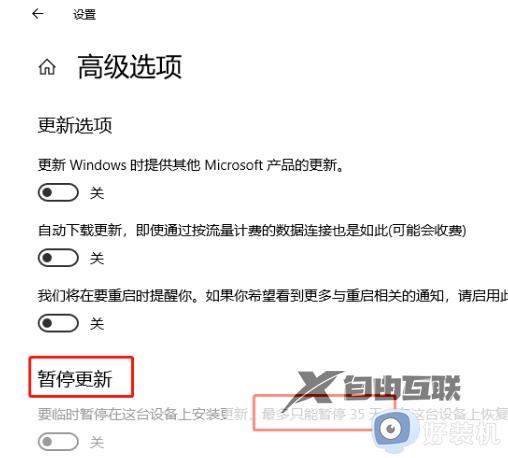
3、打开Windows时间设置,关闭自动设置时间。
4、手动把系统的时间往后调整30年。

5、再次打开Windows更新的高级选项,点击暂停更新。
这时候,系统就会暂停更新至30年后了。
切记,暂停更新设置完之后,大家需要立刻将系统时间设置回来,不然你可能上不了网。
这样,大家就可以轻松暂停设备上的Windows 10自动更新了,再也不用担心Bug跟随着系统升级而到来。
方法二:
按Windows+R打开【运行】,输入【Regedit】,然后点击 【确定】(如果收到UAC提示,点击 【是】。

接着,在左侧树形导航栏到
HKEY_LOCAL_MACHINE/SOFTWARE/Policies/Microsoft/Windows/WindowsUpdate
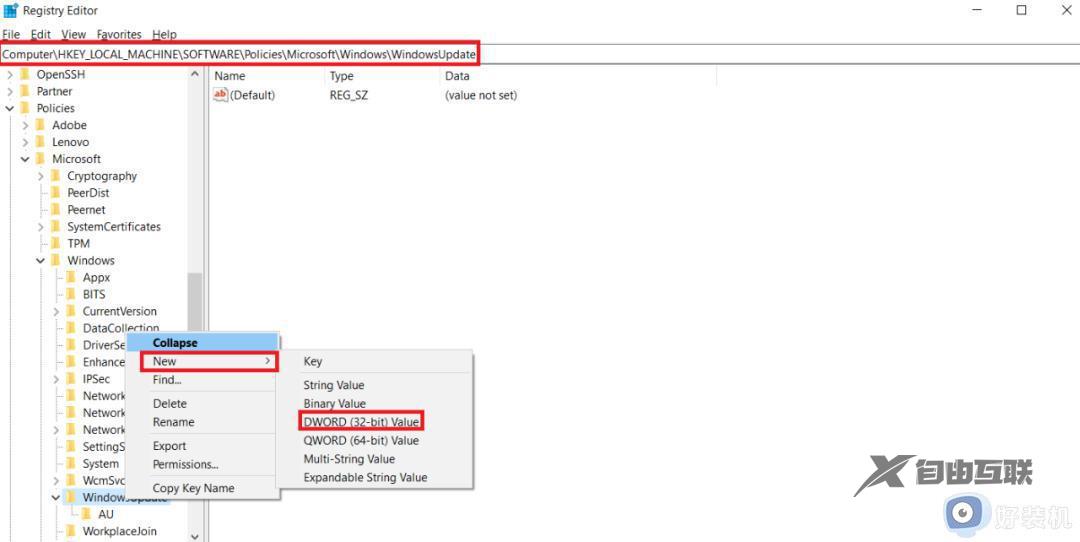
右键点击 【WindowsUpdate】,点击【新建】>【DWORD(32位)】。
命名DWORD【TargetReleaseVersion】,并将其值设置为1。
右键点击【WindowsUpdate】,导航到【新建】>【字符串值】"。
将字符串值命名为 【TargetReleaseVersionInfo】,并将该值设置为你想要最终保留的Windows 10版本。
例如,如果不想更新到Windows 10 v2004,而想坚持使用1909,那么输入1909就好了。

如果今后需要升级系统,可以将这些新建的DWORD值和字符串值删除即可。
以上介绍有效让windows停止更新的方法,大家在设置注册表编辑器要注意,避免出现误操作等情况。
郑重声明:本文由网友发布,不代表盛行IT的观点,版权归原作者所有,仅为传播更多信息之目的,如有侵权请联系,我们将第一时间修改或删除,多谢。